
Sadržaj:
- Pribor
- Korak 1: Izradite dizajn u InkScapeu
- Korak 2: Uvezite.dxf u EasyEDA za stvaranje prilagođenog oblika
- Korak 3: Planirajte komponente koje ćete koristiti, uključujući montažu SMD -a
- Korak 4: Izgradite shemu i učinite je Arduino programabilnom
- Korak 5: Dodajte ove komponente na PCB pomoću "Ažuriraj PCB"
- Korak 6: Usmjerite komponente na PCB
- Korak 7: Dodajte još komponenti dok dizajn ne bude dovršen, rotirajte po potrebi
- Korak 8: Naručite PCB i po želji dodajte SMD Build
- Korak 9: Prototip softvera (.ino datoteka u privitku)
- Korak 10: Uklonite okvir i divite se svojim novim PCB-ovima! Izborno - dodatni dijelovi za lemljenje
- Korak 11: Programirajte ploču pomoću ArduinoISP programera
- Korak 12: Uživajte u svom projektu
- Autor John Day [email protected].
- Public 2024-01-30 09:33.
- Zadnja promjena 2025-01-23 14:47.

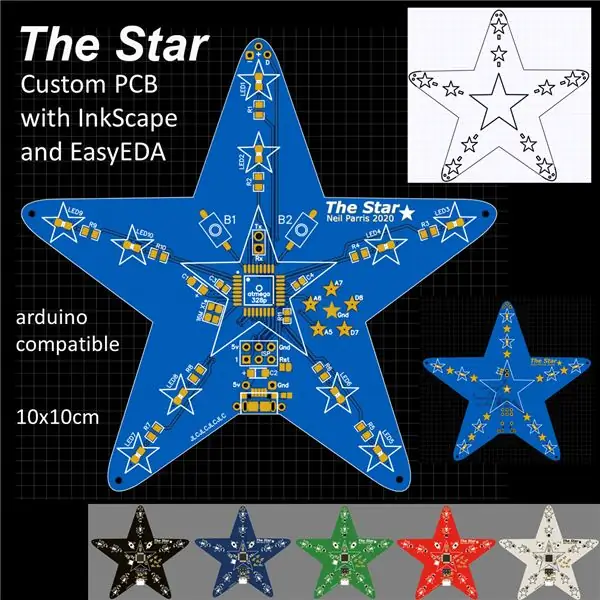
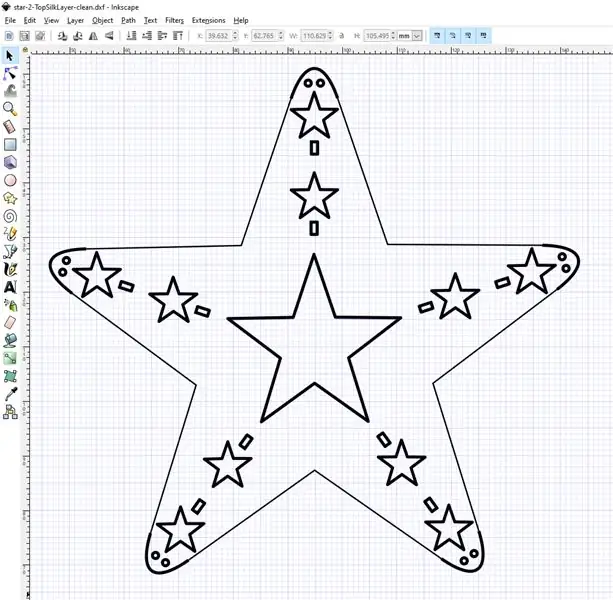
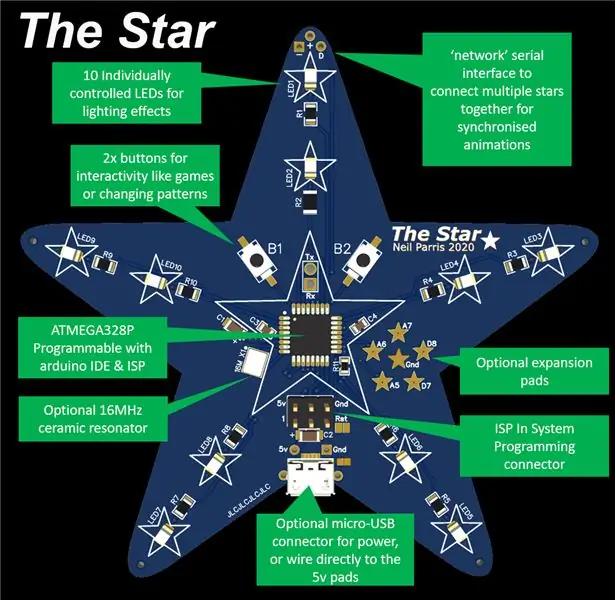

Uvijek sam želio dizajnirati prilagođenu PCB, a s mrežnim alatima i jeftinim prototipovanjem PCB -a nikad nije bilo lakše nego sada! Moguće je čak i jeftino i jednostavno sastaviti komponente za površinsko montiranje u malim količinama kako biste spasili težak zadatak lemljenja! Naručio sam 10x PCB -e sa montažom za manje od 50 USD. Iako PCB -i imaju važnu funkciju, izgled komponenti važan je dio izgleda. Okrenuo sam komponente na ploči kako bih ih poravnao s točkama zvijezde.
Ova instrukcija će vas naučiti:
- Kako nacrtati prilagođeni oblik PCB -a u InkScape -u (besplatni grafički alat otvorenog koda)
- Kako koristiti EasyEDA alate za projektiranje sklopova i PCB -a (besplatno i na mreži, nije potrebna instalacija!)
- Kako uvesti SVG u EasyEDA za prilagođeni oblik PCB -a i sitotisak
- Kako dizajnirati jednostavan 'Arduino' programabilni MCU dizajn
- Kako koristiti JLCPCB sklop za površinsko montiranje za izradu i montažu ploča
Značajke "Zvijezde"
- Prilagođena PCB u obliku zvijezde s 5 točaka
- Animirano osvjetljenje - 10x LED dioda po strani, dvostrano
- arduino programabilni mikrotem za upravljanje ATMEGA328P
- 2x tipke za interaktivnost - mogli biste napraviti jednostavnu igru
- napaja se mikro USB -om (opcija)
- Umrežite više zvjezdica za veće animacije (opcija) sa serijskom komunikacijom
AŽURIRANO 02APR2020 nakon primitka ploča.
Pribor
Pogledajte datoteku BOM (Bill of Materials) i shematski PDF u privitku.
Cijelu shemu pogledajte u privitku.
Evo poveznice na projekt EasyEDA iz kasnijeg koraka -
Korak 1: Izradite dizajn u InkScapeu
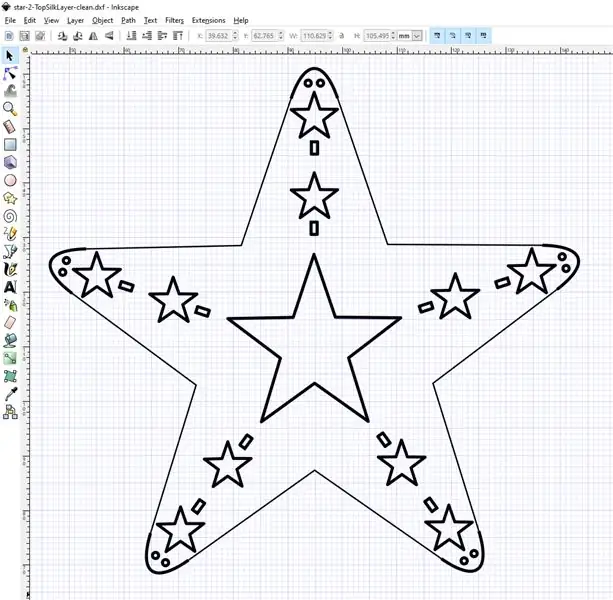
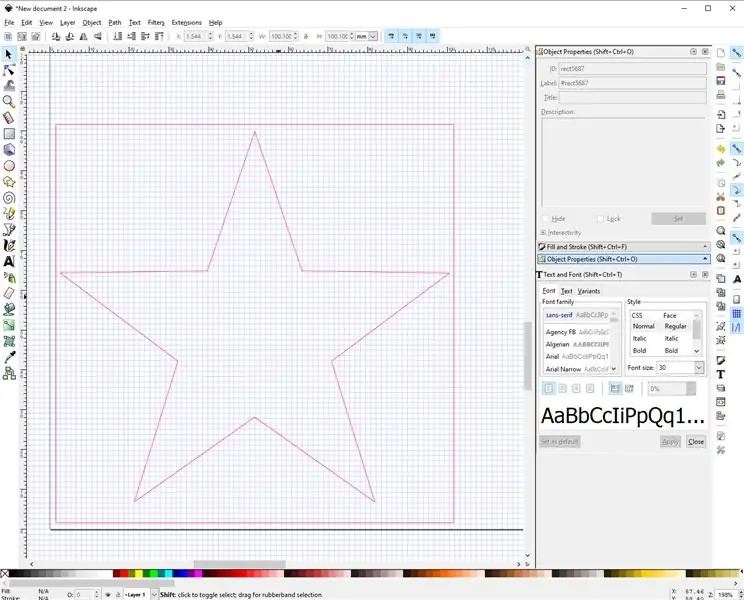
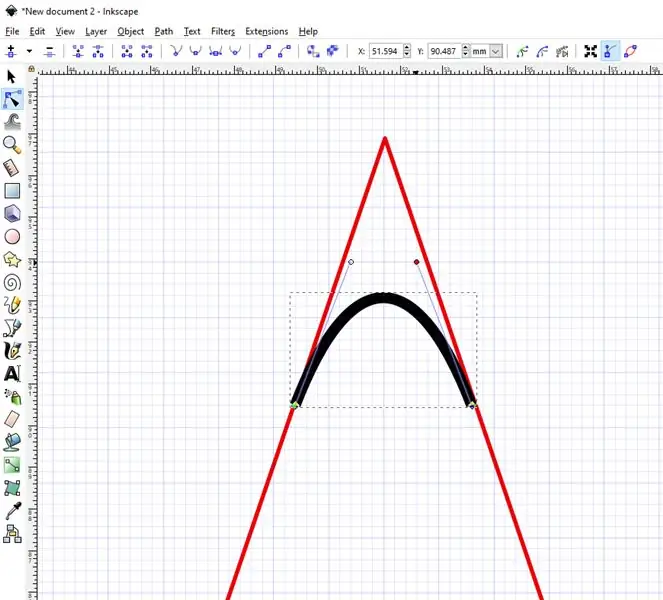
Prvo osmislimo oblik PCB-a i bilo koje umjetnosti na sitotisku za PCB.
- Preuzmite i instalirajte inkscape
- Izradite novi dokument
- Pomoću alata pravokutnika stvorite pravokutnik 100x100 mm. JLCPCB nudi jeftinije PCB -ove ispod ove veličine.
- Pomoću alata poligon stvorite oblik zvijezde koji se uklapa u pravokutnik
-
Dodajte druge pojedinosti, npr. male zvjezdice unutar obrisa na koje ću postaviti LED diode
- Počnite dodavanjem oblika za jednu točku zvijezde, npr. vrh
- Dodajte zaobljeni kut (radi sigurnosti!) Pomoću Bezierove krivulje
- Odaberite sve oblike na ovoj točki i grupirajte ih zajedno
-
Zatim možemo kopirati i rotirati ovu grupu do drugih točaka zvijezde
"Uredi -> Kloniraj -> Stvori popločane klonove"
-
Ako ste zaokružili, moramo ukloniti točke koje više nisu potrebne
- Da bih to učinio, ručno sam nacrtao ravne crte koje povezuju krivulje
- Zatim uklonite izvornu zvjezdicu
Spremite 2 verzije ove slike
- O: sitotisak - Potpuna slika sa svim detaljima koji će se koristiti za sitotisak
- B: obris ploče - kao gore, ali uklonite sve detalje u sredini ostavljajući samo obris. To će definirati oblik PCB -a.
Spremite. DXF verzije obje datoteke
- datoteka -> Spremi kao ->.dxf
- Iskoristite detalje
Primjer priloženih inkscape.svg i.dxf datoteka.
Korak 2: Uvezite.dxf u EasyEDA za stvaranje prilagođenog oblika
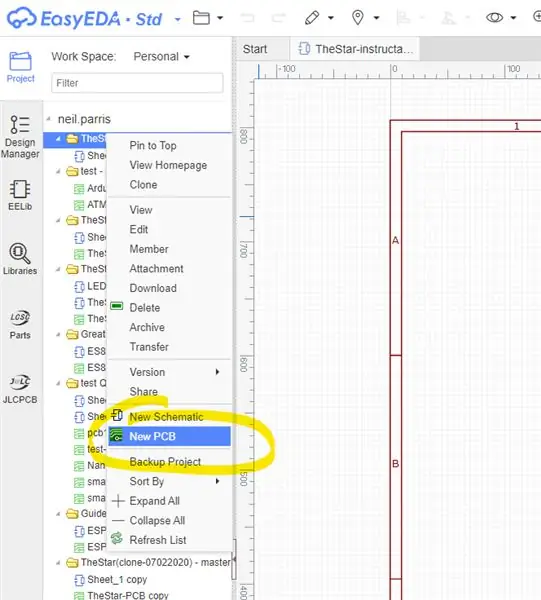
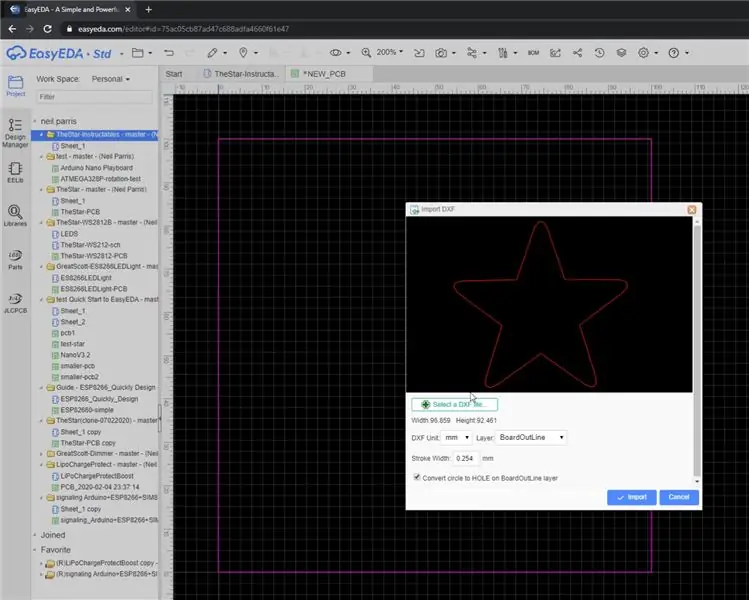
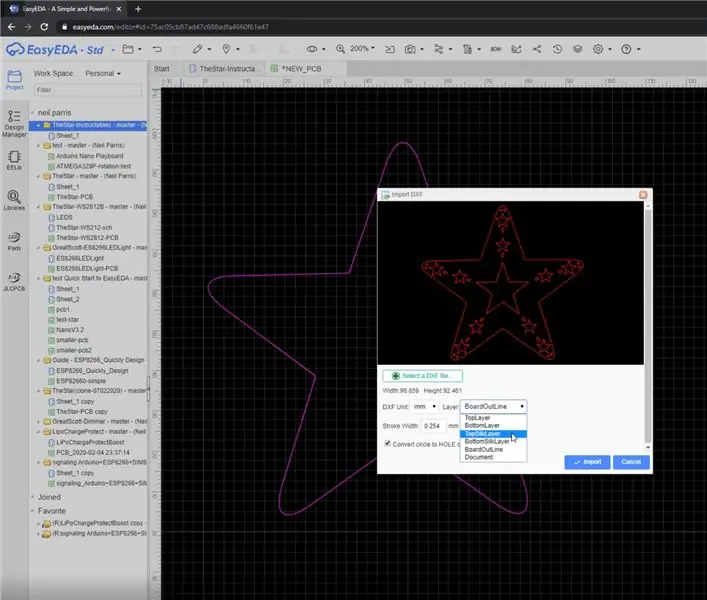
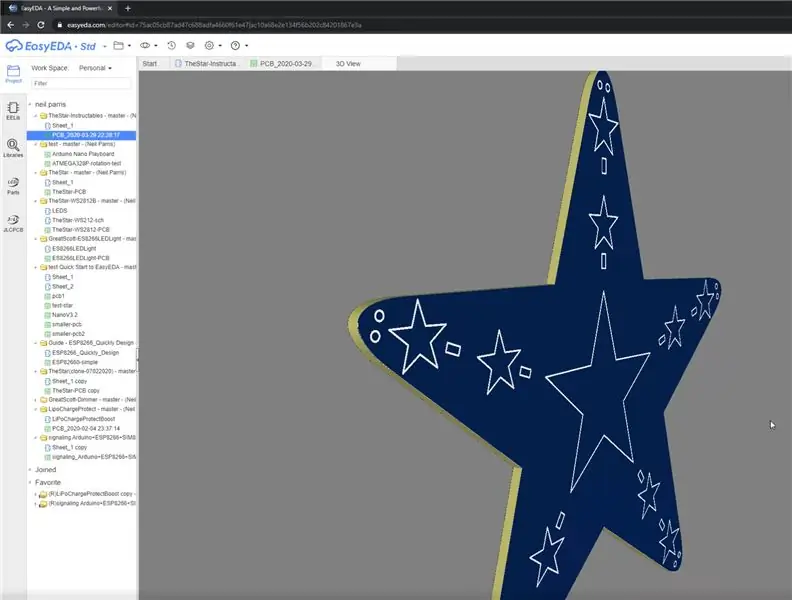
Ovaj korak će stvoriti novi projekt na mrežnom alatu EasyEDA i uvesti.dxf za postavljanje oblika PCB -a i svilenog zaslona. EasyEDA je besplatni mrežni uređivač shema i PCB -a. Odabrao sam ovo jer je bilo lakše nego preuzeti i instalirati jedan od mnogih dostupnih alata. Čini se da je odličan za moje potrebe i dobro se integrira s JLCPCB za prototipe PCB -a i LCSC dijelove.
Izradite projekt i PCB
- Posjetite https://easyeda.com/ i stvorite besplatni račun.
-
Izradite novi projekt u svom radnom prostoru
Datoteka spremi shemu
-
Desnom tipkom miša kliknite naziv projekta i "Nova PCB"
- U redu, zadane postavke (100x100 mm)
- Napomena - kasnije se možemo vratiti i urediti shemu te dodati komponente
-
Uvezite obris ploče
- Datoteka -> uvoz DXF -a
- Odaberite datoteku s prikazom.dxf ploče iz inkscapea
- Provjerite je li sloj postavljen na 'BoardOutLine'
- Kliknite "Uvoz"
- Postavite ga unutar postojećeg pravokutnika 100x100
- Izbrišite pravokutnik, novi oblik zvijezde je BoardOutLine
- Provjerite nalazi li se na ružičastom BoardOutLine sloju, ako nije, odaberite ga i promijenite sloj na ploči u gornjem desnom kutu
- Uvezite sliku svilenog zaslona
- Datoteka -> uvoz DXF -a
- Odaberite.dxf datoteku svilenog sita iz inkscapea
- Provjerite je li sloj postavljen na "TopSilkLayer"
- Kliknite "Uvoz"
- Postavite ga na vrh obrisa ploče (zumirajte kotačićem miša za točnost)
- Provjerite rezultate pregledom 3D pregleda
Kliknite ikonu 'kamere' i '3D prikaz'
Sljedeći korak - dodajte komponente:)
Korak 3: Planirajte komponente koje ćete koristiti, uključujući montažu SMD -a
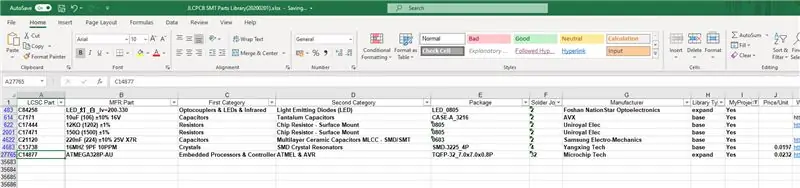
Sada kada imamo prilagođeni oblik, možemo početi dodavati komponente.
Komponente možete jednostavno postaviti izravno u uređivač PCB -a, ali bolje je dodati ih u shematski prikaz, a zatim pritisnuti 'Update PCB' kako biste ih dodali na PCB.
Napomena - da biste iskoristili usluge sastavljanja PCB -a koje nudi JLCPCB (https://jlcpcb.com/smt-assembly), važno je koristiti komponente s određenog popisa koji imaju.
-
Preuzmite popis dijelova XLS
- Trenutno -
- Koje je povezano sa:
Izbor dijelova:
- baza
Najjeftinija opcija je korištenje dijelova s njihovog 'osnovnog' popisa jer su oni već učitani na njihove strojeve za odabir
-
produžiti
Postoje dodatni "prošireni" dijelovi, ali za svaki postoji dodatni trošak. npr. LED diode i ATMEG328P koje koristim u ovom projektu su proširene, međutim svi diskretni otpornici, kondenzatori i keramički rezonator standardni su dijelovi
-
ostalo - kasnije ručno dodano na ploču
Odlučio sam ručno dodati USB priključak, gumbe i zaglavlje za programiranje
Priložena slika je snimak zaslona podskupa dijelova koje sam koristio u projektu. Dodao sam stupac "MyProject" koji će mi pomoći da se filtriram prema komponentama do kojih mi je stalo. Odabrao sam uglavnom 0805 otisaka radi lakšeg lemljenja. Kristalno/keramički rezonator može biti teško lemiti rukom.
Broj dijela LCSC -a, npr. C14877, može se koristiti izravno u uređivaču shema (i PCB -a).
Sažetak BOM -a
- C84258. - hladna bijela LED, vrlo svijetla (čak i sa 2x LED diode koje dijele otpornik od 150R na 5V) i lijep difuzor
- C7171 - 10uF kapa za odvajanje x2
- C17444 - 12K otpornik za povlačenje PIN -a RESET x1
- C17471 - 150R otpornik u seriji sa LED diodama x10
- C21120 - kapa za odvajanje 220nF x2
- C13738 - 16MHz keramički rezonator s integriranim poklopcima
- C14877 - ATMEGA328P MCU
Korak 4: Izgradite shemu i učinite je Arduino programabilnom
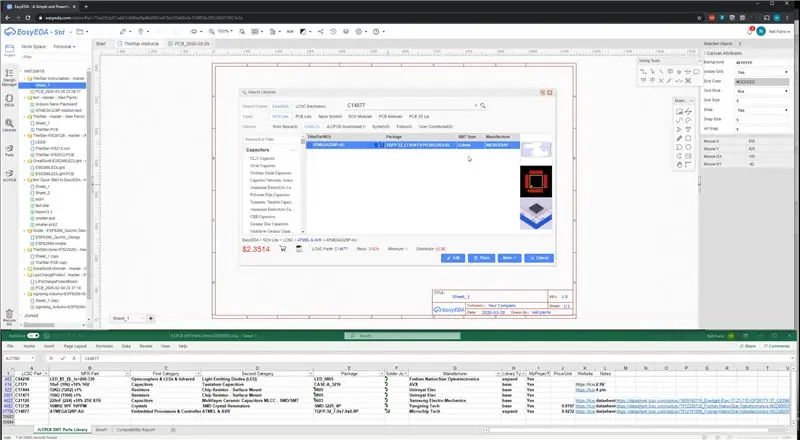
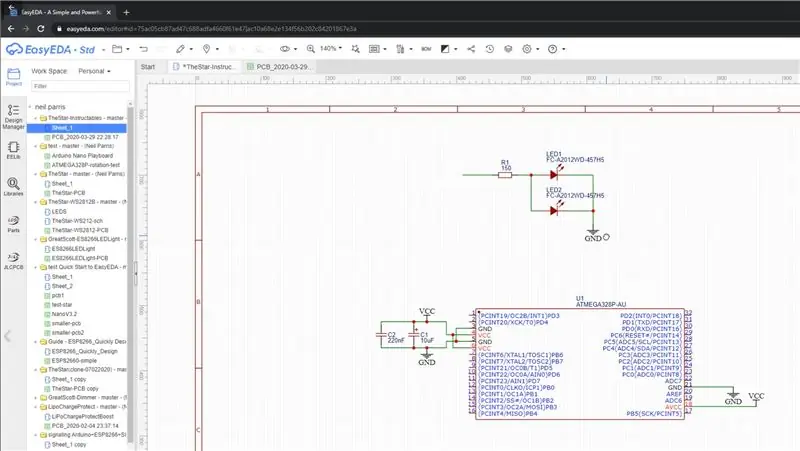
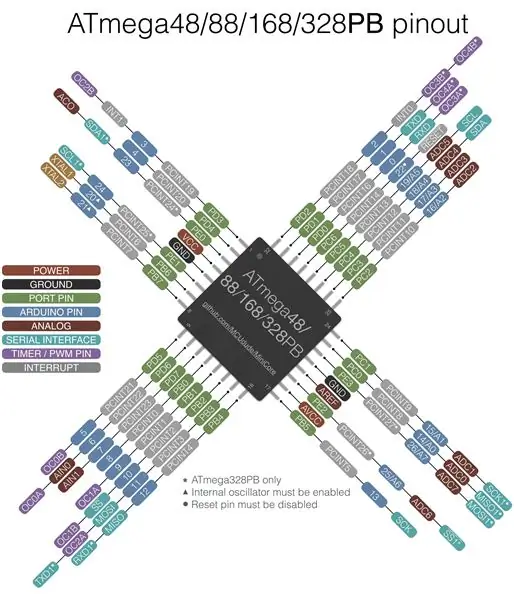
U središtu ovog dizajna je ATMEGA328P koji se koristi u mnogim Arduinima, uključujući Uno, Nano i Pro Mini. To znači da je moguće koristiti Arduino IDE za pisanje koda i programiranje ploče.
Dizajnirao sam ovu ploču tako da koristi minimalni broj komponenti kako bi smanjio troškove i održao ploču jednostavnom, ali ipak omogućio njezino programiranje kroz zaglavlje ISP -a 'U sustavnom programiranju' kao da je u pitanju Arduino Nano.
Shvatite pinout
Pogledajte dijagram iscrtavanja priložen s https://github.com/MCUdude/MiniCore da biste vidjeli kako se fizičke pinove MCU preslikavaju u nazive pinova arduino. npr. fizički MCU pin 1, (gore lijevo) također je arduino pin 3 (označen D3 na nano), kojim upravlja PD3 unutar MCU -a. S gledišta arduino IDE -a, trebate znati samo arduino pin '3'.
Minimalne komponente koje oponašaju nano:
- ATMEGA328P
- Odvajanje kondenzatora za glatko napajanje
- ISP zaglavlje "U sustavnom programiranju" umjesto USB programiranja
- 6-pinsko zaglavlje koje se može programirati s drugog arduina sa slikom programera ISP-a
- Napomena - USB/serijsko programiranje nije moguće bez USB -serijskog pretvarača
- Pogledajte
-
16MHz keramički rezonator
- To je potrebno ako oponašate Nano jer su to uvijek 5V i 16MHz vanjski rezonator
- Imajte na umu da većini 3 ili 4 pinskih rezonatora nisu potrebni posebni kondenzatori koji su potrebni kristalu
Alternativni, još minimalniji set komponenti s MiniCoreom
Ako ne želite ili nemate kristal ili rezonator, tada možete koristiti unutarnji oscilator od 8 MHz unutar ATMEGA328P. Morate učitati drugi pokretački program da biste to omogućili, npr. pokretač MiniCore, za više informacija pogledajte GitHub.
https://github.com/MCUdude/MiniCore
Sada počnite dodavati komponente:
- Desni klik na "mjesto komponente"
- U okvir za pretraživanje unesite broj dijela iz proračunske tablice / LCSC, npr. C14877 za ATMEGA328P-AU
- Postavite ga na shemu
-
Ponovite za ostale komponente - kape, otpornike, LED diode
jednu od svake komponente u početku, zatim ih prema potrebi kopirajte i zalijepite oko dizajna
Korak 5: Dodajte ove komponente na PCB pomoću "Ažuriraj PCB"
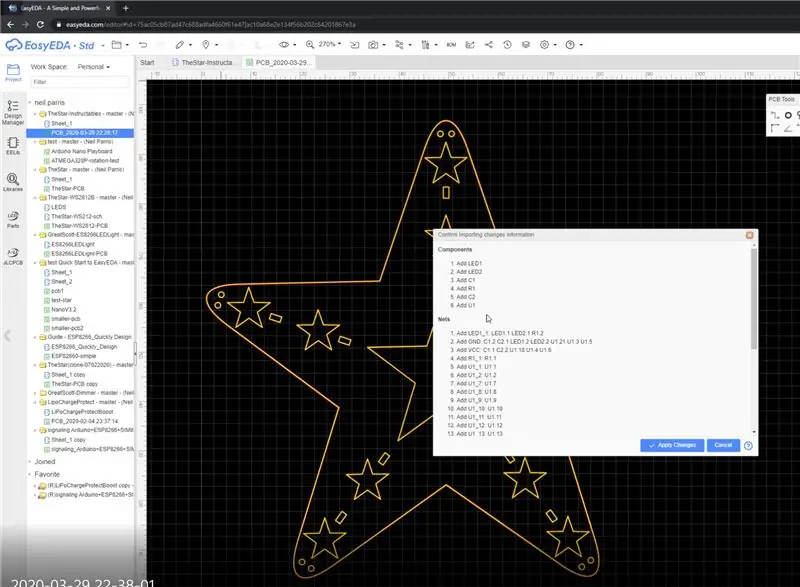
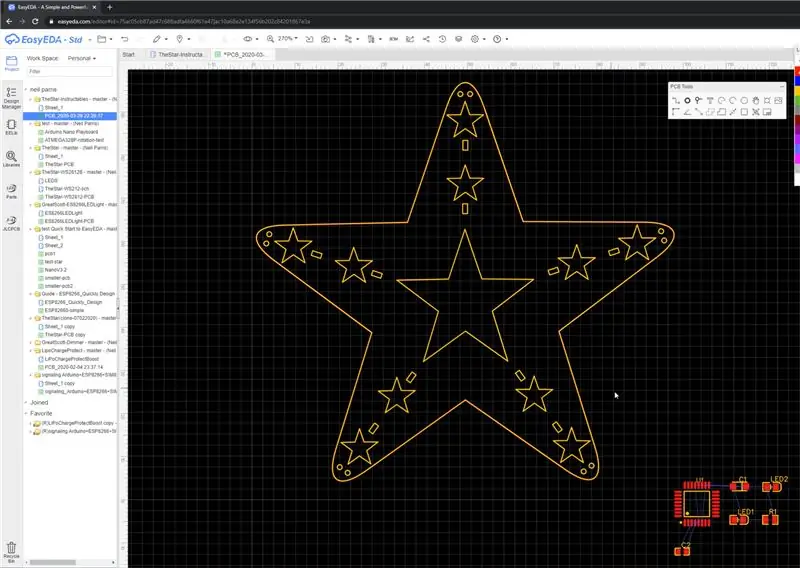
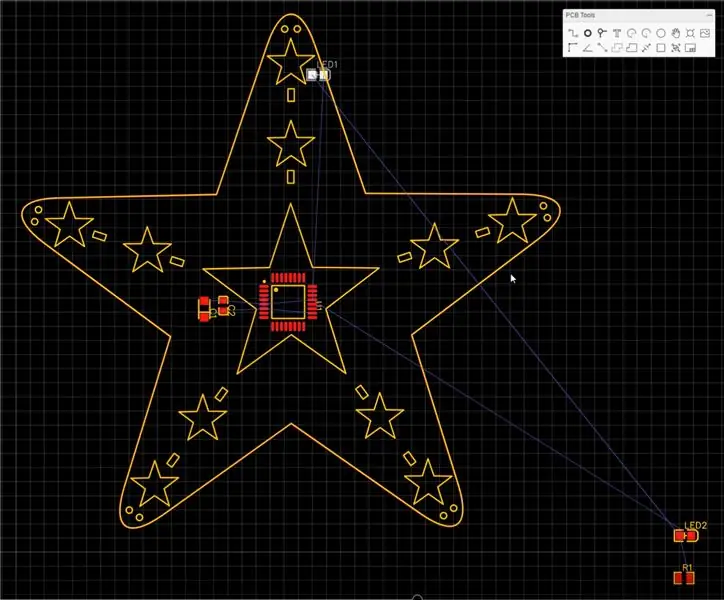
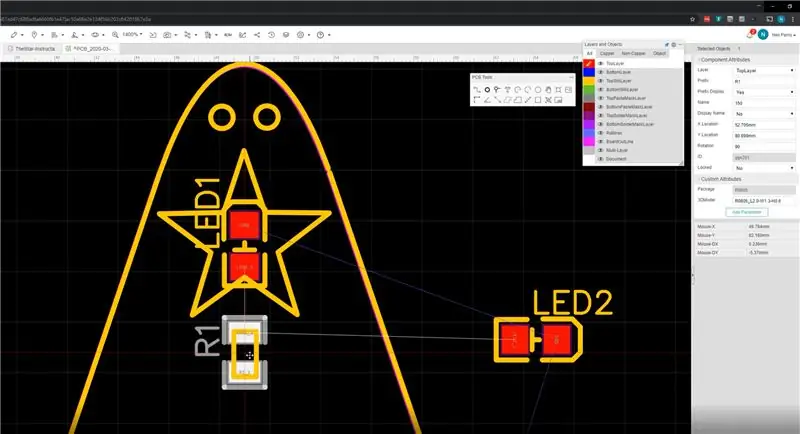
Jedna zgodna značajka EasyEDA mrežnog uređivača je mogućnost izmjene sheme i ažuriranje PCB -a.
- U uređivaču shema pritisnite datoteku spremi
-
Zatim, gumb "Ažuriraj PCB" na alatnoj traci
- Pojavljuje se prozor koji vam govori što se promijenilo
- 'Primijeni promjene'
- Nove komponente sada su smještene u donji desni kut
-
Premjestite ih tamo gdje ih želite
- pritisnite prostor za rotiranje za 90 stupnjeva
- kotačić miša za zumiranje
-
Obratite pažnju na "štakorske linije" koje pokazuju gdje se komponente trebaju spojiti
upotrijebite rotaciju komponente kako biste ožičenje učinili jednostavnijim
- Za postavljanje komponenti na donju stranu kliknite komponentu i u gornjem desnom kutu promijenite TopLayer u Donji sloj
Korak 6: Usmjerite komponente na PCB
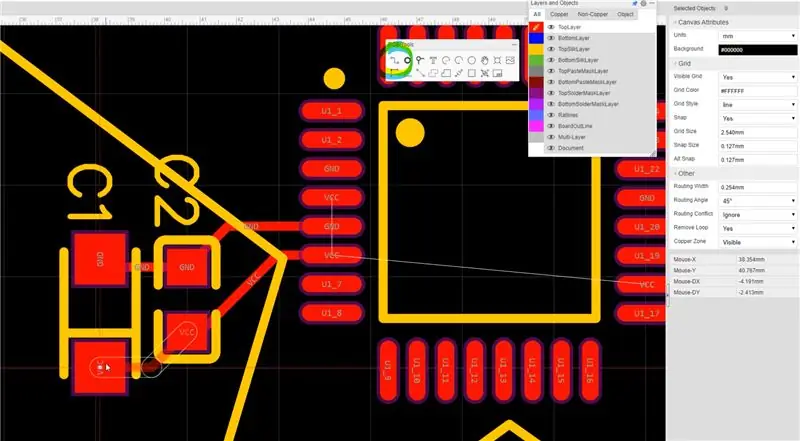
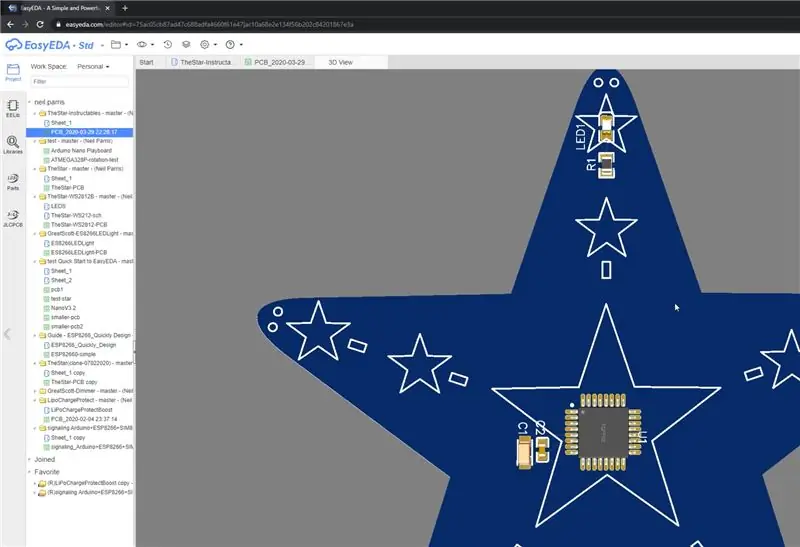
Sada spojite komponente kako je naznačeno na linijama štakora
- Upotrijebite gumb 'track' na alatnoj traci
- Pritisnite jednu komponentu, a zatim sljedeću
- Za povezivanje slojeva koristite vias
-
Dodajte ravninu uzemljenja preko cijelog gornjeg sloja da biste automatski spojili sve uzemljene igle
- Pomoću gumba 'bakreno područje' nacrtajte pravokutnik koji pokriva cijelu ploču. Alat će automatski ispuniti ispravno područje i prema zadanim postavkama spojiti se na GND mrežu
- Dodajte još jednu ravninu na donji sloj za VCC
- Otvorite 3D prikaz da biste provjerili napredak
Odlučio sam držati usmjeravanje vrlo izravnim i urednim. Pogledao sam raspored PCB -a kako bih odabrao pin MCU -a za spajanje na svaku LED lampicu kako bih pojednostavio usmjeravanje i učinio ga dijelom procesa projektiranja.
Lako se možete vratiti na preglednik shema i pin -u dodati neto ime, npr. U1 pin 23 spaja se na mrežnu LED4. Stavite istu mrežnu oznaku na LED, ažurirajte PCB i usmjerite stazu.
** Evo veze do projekta na web stranici EasyEDA:
easyeda.com/neil.parris/thestar-instructab…
Korak 7: Dodajte još komponenti dok dizajn ne bude dovršen, rotirajte po potrebi
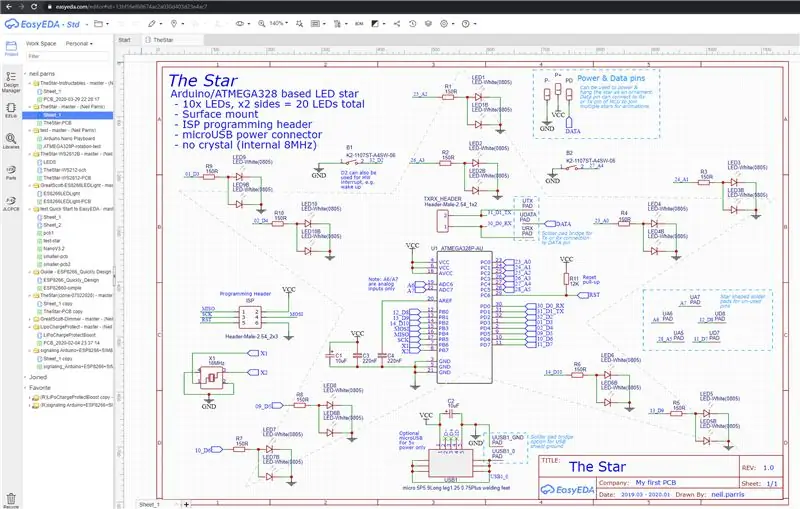
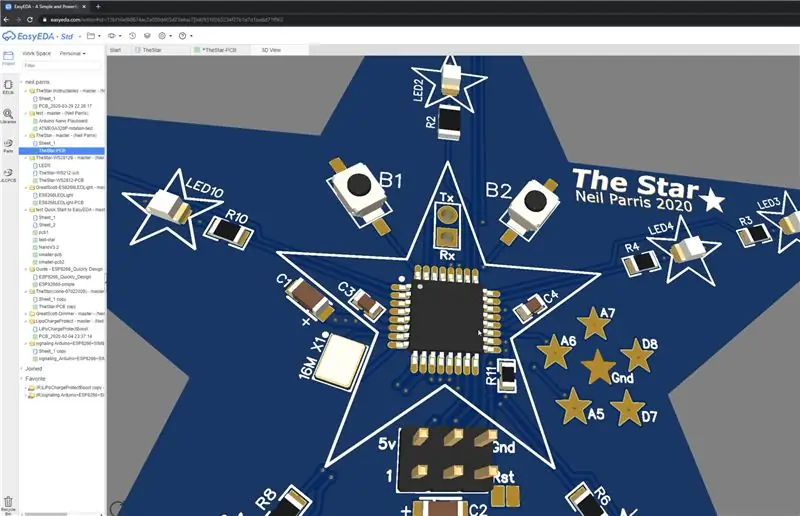
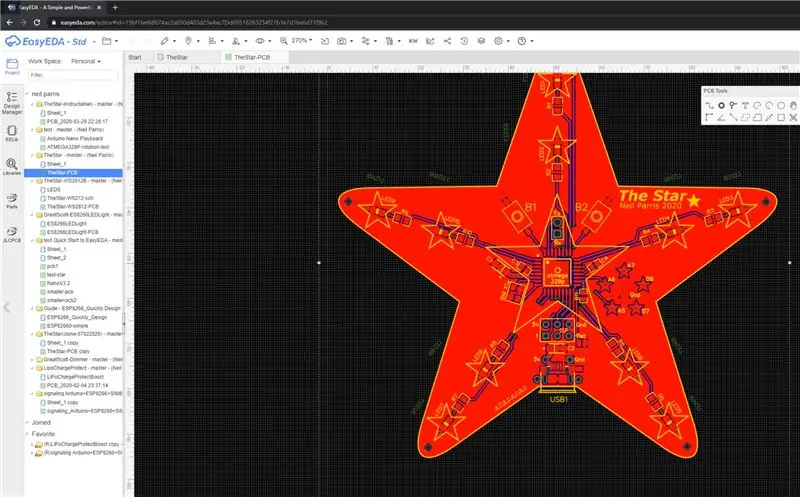
Nastavite dodavati LED diode, gumbe itd.
Svaku komponentu možete prilagođavati, npr. za zvijezdu s 5 točaka svaka je točka udaljena 72 stupnja. Da biste unijeli ispravne kutove za LED diode i druge komponente, unesite 72 u okvir za rotaciju i pritisnite razmaknicu za okretanje za 90 stupnjeva odjednom dok ne dobijete rezultat koji tražite. Ponekad su vam potrebni drugi kutovi povezani sa 72, npr. 90 - 72 = 18. Ili 2x 18 = 36. S 18/36/72 i rotacijama za 90 stupnjeva možete poravnati sve glavne osi zvijezde.
Pogledajte priloženi PDF sa potpunom shemom [imajte na umu da je ovo malo drugačiji dizajn od ranijih snimaka zaslona, ali isti principi]
Korak 8: Naručite PCB i po želji dodajte SMD Build
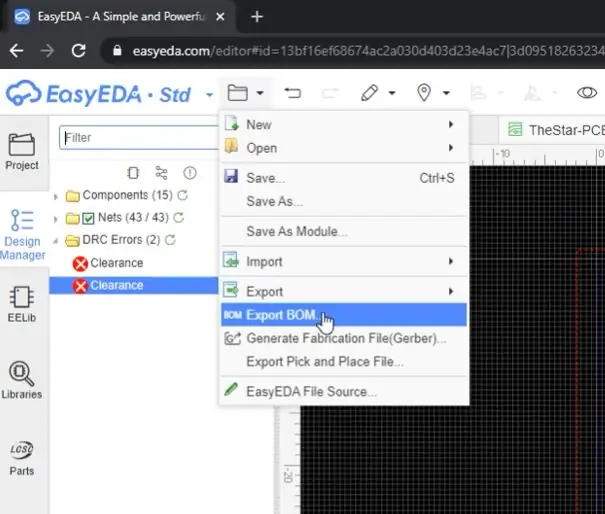
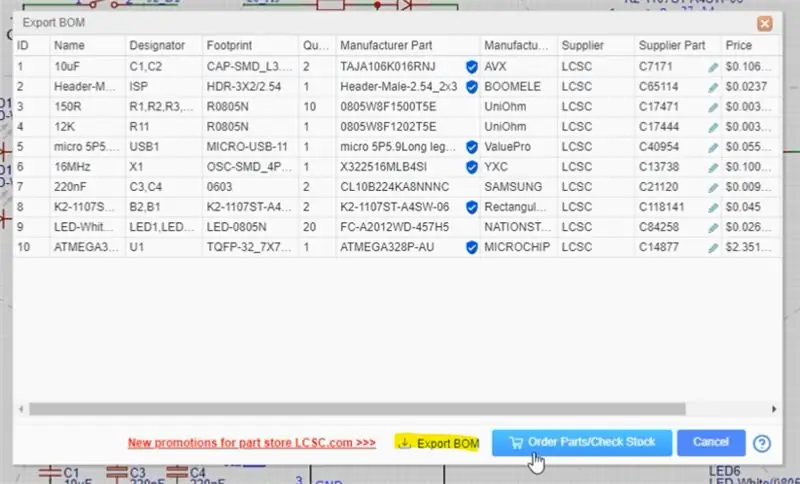
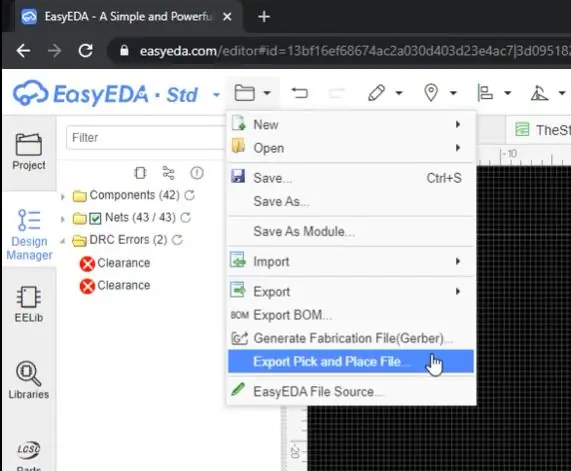
Nakon što dovršite dizajn, pregledate ga i provjerite nema li grešaka, nastavite i generirajte Gerber datoteke. Od vas će se zatražiti da izvršite provjeru pravila dizajna (DRC). Provjerite nema grešaka i spremite Gerberove datoteke za proizvodnju ili otvorite JLCPCB izravno iz uređivača.
Ako želite koristiti usluge proizvodnje SMD -a, spremite i BOM (materijal) i odaberite i postavite datoteku (to govori strojevima gdje smjestiti vaše komponente)
Prođite kroz postupak naručivanja i dvaput provjerite orijentaciju bilo koje polarizirane komponente poput LED -a, kondenzatora, rezonatora i samog MCU -a!
Za 10 sklopljenih ploča (bez USB -a i programskog zaglavlja) otpremio sam oko 35 GBP (približno 45 USD ovisno o tečaju).
Pratite ažuriranu e -poštu, pratite svoju ploču i izrađujte je putem web stranice JLCPCB.
Korak 9: Prototip softvera (.ino datoteka u privitku)
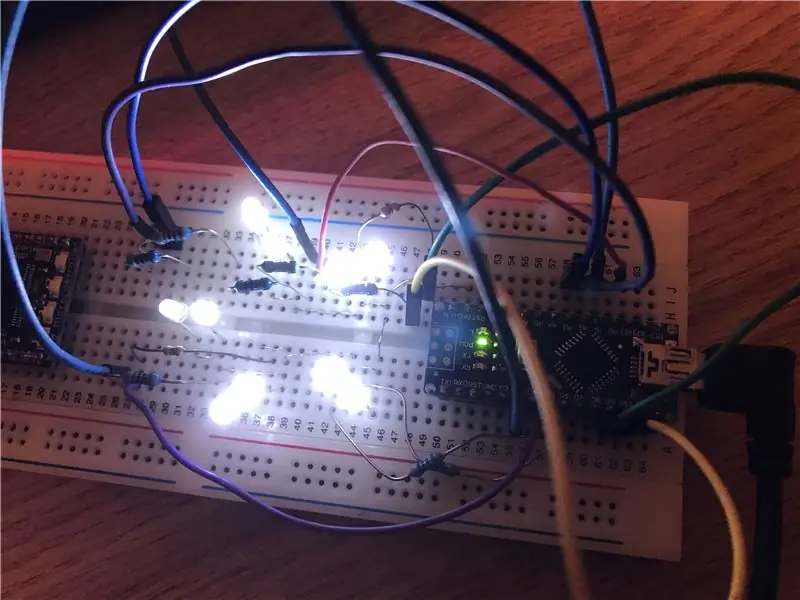
Dok čekate da ploče stignu, vrijeme je za početak pisanja softvera:)
Postavio sam Arduino Nano na ploču i ožičio LED diode na istom mjestu, te iste veze za oponašanje PCB -a. Taj bi isti softver tada trebalo biti moguće učitati izravno na PCB, iako s ISP programerom Arduino.
Kod koristi nizove kako bi programiranje bio jednostavniji. Također sam uvezao biblioteku "FastLED.h" jer ima neke korisne pomoćne funkcije poput sin8 ()
Evo nekih naglasaka:
Ovaj niz preslikava Arduino pinove na LED1 do 10. LED1 je spojen na ekvivalent Arduino A2, a LED10 spojen na D4
- // stvoriti niz naziva fizičkih pinova spojenih na LED1, LED2 itd. na LED10
- const byte ledpins = {A2, A3, A1, A0, 9, 10, 6, 5, 3, 4};
Glavna petlja je jednostavna softverska PWM rutina koja provjerava 'pwm_now' u odnosu na trenutnu vrijednost 'led_brightness'.
Ovo je trenutno testni kôd za eksperimentiranje s nekoliko uzoraka osvjetljenja.
Korak 10: Uklonite okvir i divite se svojim novim PCB-ovima! Izborno - dodatni dijelovi za lemljenje



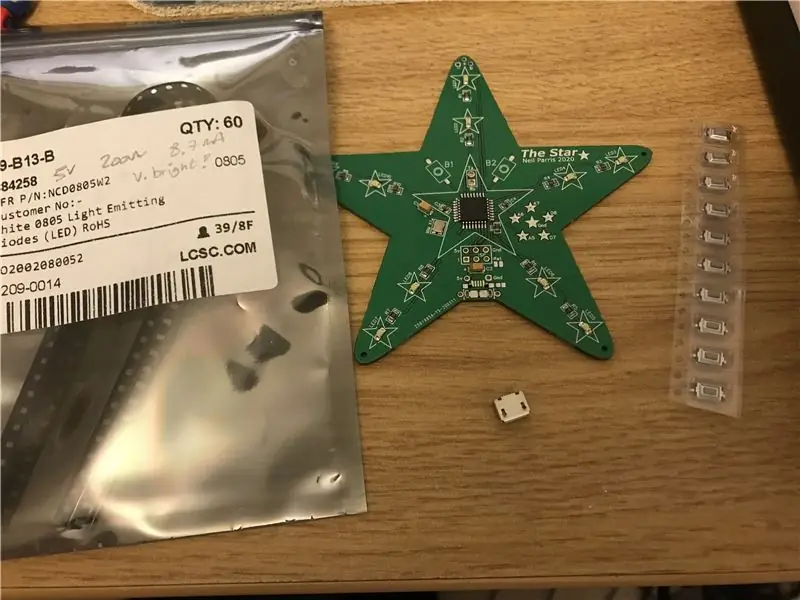
Uživajte u un-boxingu i divite se vlastitoj prilagođenoj PCB-u:)
Uz SMD sklop imao sam lemljenje svih važnih komponenti s jedne strane kako bih dobio radni uređaj.
Opcionalno - lemite dodatne komponente:
- Mikro-USB priključak za napajanje (ne programira)
- Pritisnite gumbe - kako biste bili interaktivni
- LED diode na stražnjoj strani - neka budu dvostrane!
Korak 11: Programirajte ploču pomoću ArduinoISP programera




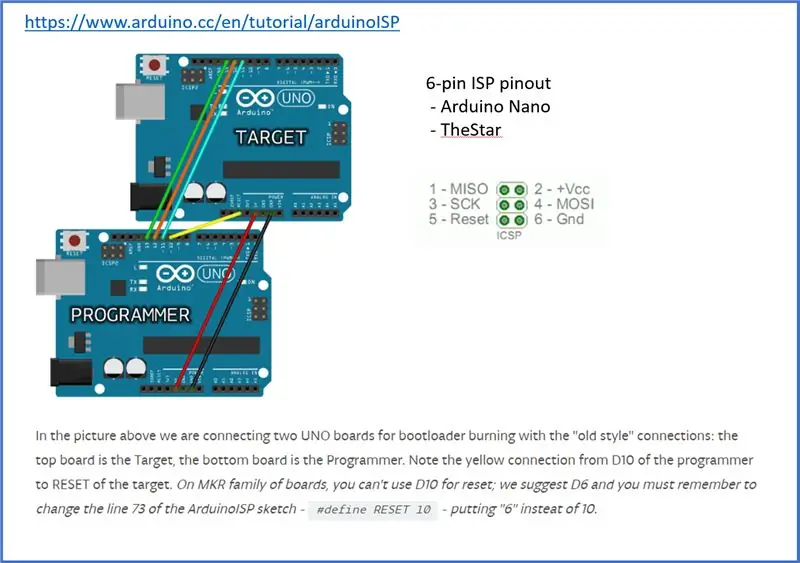
Ovo je zabavno. Učitavanje Arduino bootloadera i koda na PCB!
Par dana nakon prvog pisanja ovog uputstva stigle su ploče! 10x ploča, sve fantastično dobro izrađene, a komponente su lijepo lemljene i sve rade savršeno.
Povežite rezervni Arduino kao ArduinoISP programer
Koristim Arduino Nano na maloj ploči ožičenoj kao ArduioISP programer. To znači da se povezuje s IDE-a putem USB-a na nano, koji se zatim povezuje s ciljnim uređajem putem 6-pinskog konektora za programiranje.
Isključivanje je isto kao i nano IP konektor, u osnovi samo MISO/MOSI/RST/SCK/5V/GND
Za više detalja pogledajte ovu vezu:
1 - MISO
2 - +5V
3 - SCK
4 - MOSI
5 - RST => pogonjeno s Pin 10 Arduino nano
6 - GND
Umetnite ArduinoISP skicu u programator
- Primjeri -> 11. ArduinoISP -> ArduinoISP
- Napomena - prilikom učitavanja ove slike u programer potrebno je ukloniti kondenzator između pinova RST i GND. Vratite ovo prije korištenja programatora.
Prenesite učitani sustav i kôd na ciljnu ploču
- Spojite programator na cilj pomoću 6-polnog priključka
Možete samo držati 6 -pinsko zaglavlje na PCB -u bez lemljenja držeći ga pod kutom kako bi imao dobar kontakt
-
Ako na ploči imate keramički rezonator od 16 MHz i sretni ste što možete preslikati ispis tako da odgovara arduino nano, jednostavno programirajte ploču kao Arduino nano, ali sa sljedećim postavkama:
- Ploča: "Arduino Nano"
- Procesor: "ATmega328P"
- Programer: "Arduino kao ISP"
-
Učitajte bootloader
Ovo postavlja osigurače u MCU -u na omogućavanje 16MHz vanjskog kristala ili rezonatora. Ako to nemate, upotrijebite alternativni pokretač za pokretanje, npr. minicore
-
Prenesite svoj kôd
Važno - budući da kod preuzimamo kôd s programatorom, morate pritisnuti SHIFT kada pritisnete gumb UPLOAD (=>). Ovo mijenja programiranje s uobičajenog 'upload' preko serijskog porta, umjesto toga koristi 'upload with programmer' u ISP pinove
Ako je gore navedeno bilo uspješno, sada biste trebali imati puno treperećih LED dioda!:
Korak 12: Uživajte u svom projektu


Nadam se da vam je ovo uputstvo bilo korisno. Proveo sam mnogo sati eksperimentirajući s tim alatima za izradu zanimljivih PCB-a, a mrežni alati su mi se učinili vrlo prikladnima.
Ovaj je dizajn relativno jednostavan u smislu kruga, ali zanimljiv u smislu fizičkog izgleda. Također bi bio dobar ukras za blagdane!


Druga nagrada u PCB Design Challengeu
Preporučeni:
Kako dizajnirati prilagođene proteze za ispis u 3D za ozljede ruke: 8 koraka (sa slikama)

Kako dizajnirati prilagođene, 3D ispisne proteze za ozljede ruku: Rasporedio sam na mojoj web stranici na adresi piper3dp.com. Tradicionalno, odljevci za slomljene kosti izrađeni su od teškog, čvrstog gipsa koji ne diše. To može stvoriti nelagodu i probleme s kožom pacijenta tijekom procesa ozdravljenja, poput svrbeža, osipa i
Beskonačno ogledalo i stol (s ležernim alatima): 7 koraka (sa slikama)

Beskonačno ogledalo i stol (s ležernim alatima): Hej svima, Prije nekog vremena naišao sam na ovu instrukciju i odmah sam uzeo sa sobom i htio sam napraviti svoj, ali nisam mogao doći u ruke 1) Jednosmjerno ogledalo od pleksiglasa niti 2) CNC usmjerivač. Nakon malo pretraživanja, došao sam do
Arduino digitalni sat sinkroniziran mrežnim naponom od 60Hz: 8 koraka (sa slikama)

Arduino digitalni sat sinkroniziran linijom napajanja 60 Hz: Ovaj digitalni sat baziran na Arduinu sinkroniziran je mrežom napajanja 60 Hz. Ima jednostavan i jeftin zajednički anodni 4 -znamenkasti 7 -segmentni zaslon koji prikazuje sate i minute. Koristi detektor ukrštanja za otkrivanje kada dolazni sinusni val od 60Hz c
Napravite hobističke PCB -e s profesionalnim CAD alatima mijenjanjem " pravila dizajna ": 15 koraka (sa slikama)

Učinite hobističke PCB -e profesionalnim CAD alatima mijenjanjem " pravila dizajna " Evo nekoliko savjeta za njihovu uporabu u dizajnerskim pločama za koje nije potreban profesionalni proizvođač
Kako dizajnirati i izgraditi borbenog robota: 11 koraka (sa slikama)

Kako dizajnirati i izgraditi borbenog robota: *NAPOMENA: zbog toga što su se bojni roboti vratili u eter, ovaj instruktor je postao sve popularniji. Iako su mnoge informacije ovdje još uvijek dobre, imajte na umu da se dosta toga promijenilo u sportu u posljednjih 15 godina*Borbeni roboti su
